Cómo compartir una reseña desde la aplicación DIKIDI
Última modificación:
Con DIKIDI, puedes compartir la reseña de un cliente en redes sociales con un diseño atractivo. Sigue estos pasos para hacerlo:
1️⃣ Selecciona una Reseña
1. Ve a la sección “Control” → “Comentarios”
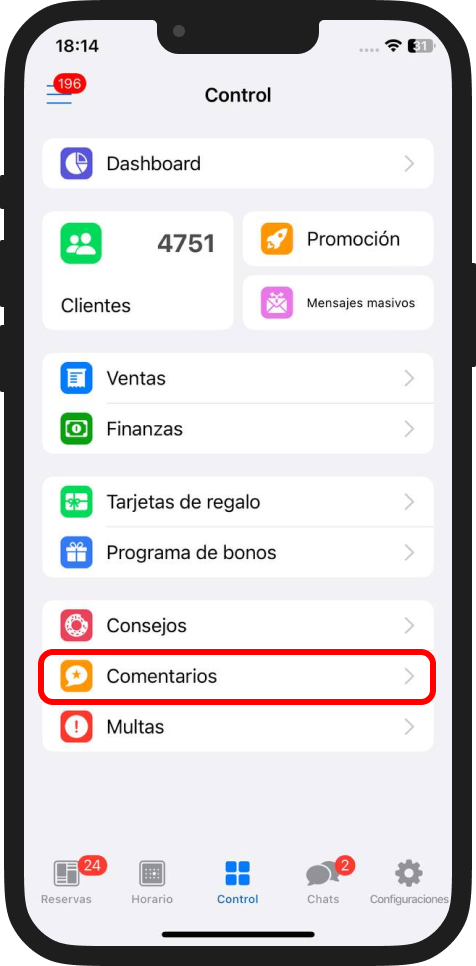
2. Selecciona la reseña que deseas compartir
3. Toca el menú en la esquina superior derecha de la reseña y elige la opción “Compartir”
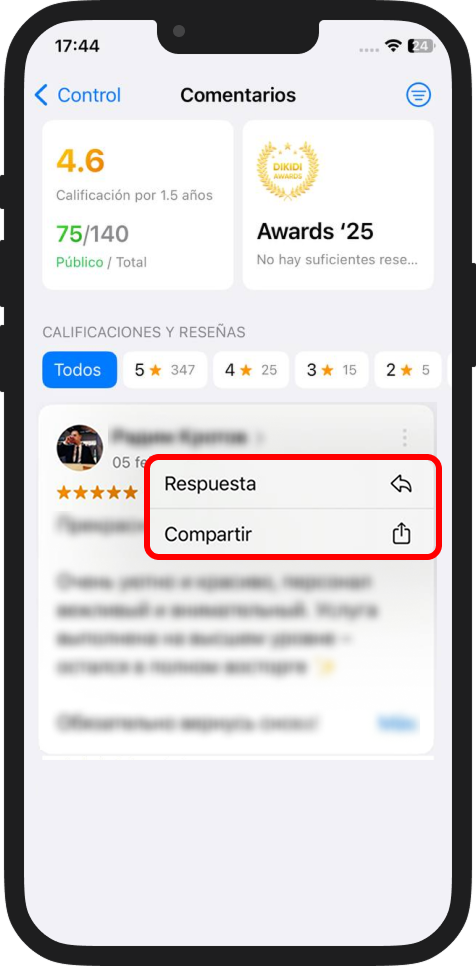
4. Se abrirá un editor donde podrás personalizar la apariencia de la reseña antes de publicarla
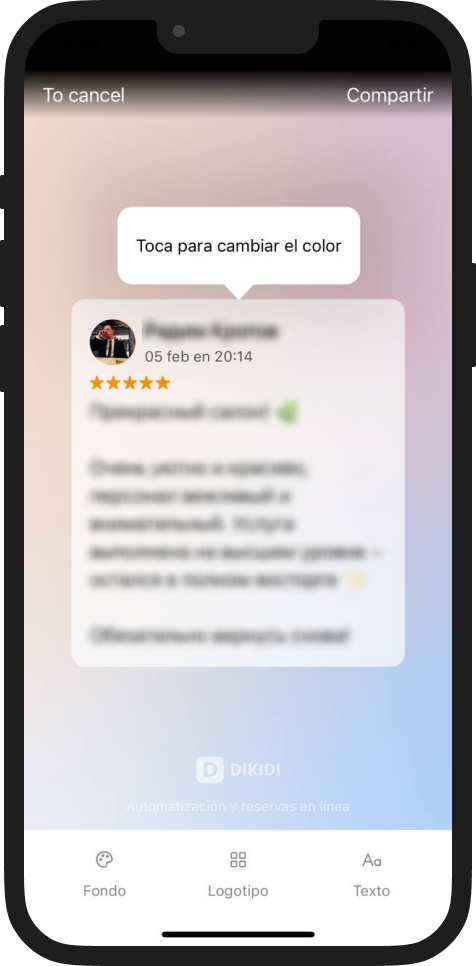
2️⃣ Personaliza el diseño en el editor
El editor tiene un menú inferior con varias herramientas:
1. Fondo
Toca el botón “Fondo”;
Elige una imagen de fondo:
- sube tu propia imagen desde la galería;
- selecciona una de las imágenes sugeridas;
- establece un color sólido.

2. Logotipo
Toca el botón “Logotipo” para agregar el logotipo de tu proyecto.
Si el logotipo ya está agregado, puedes cambiar su apariencia eligiendo una de cuatro opciones:
- cuadro suave con nombre
- cuadro suave
- círculo
- solo texto
Para eliminar el logotipo, toca el botón correspondiente en la parte inferior de la pantalla.
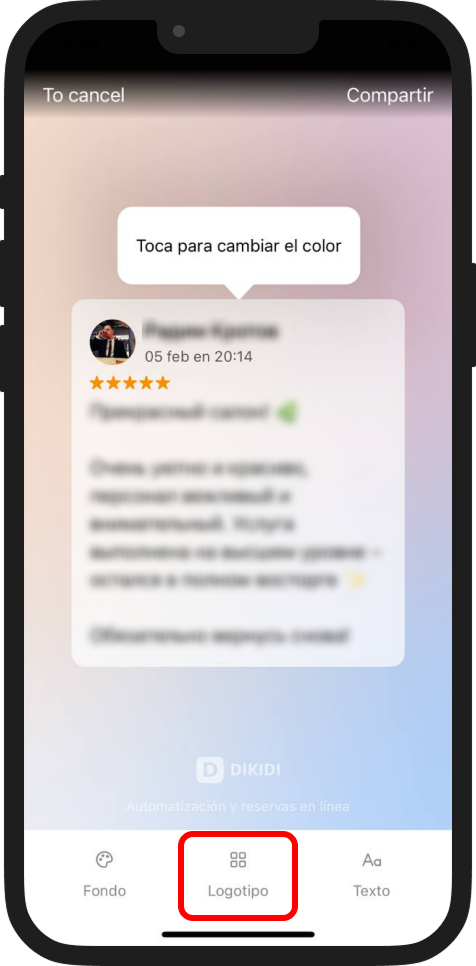
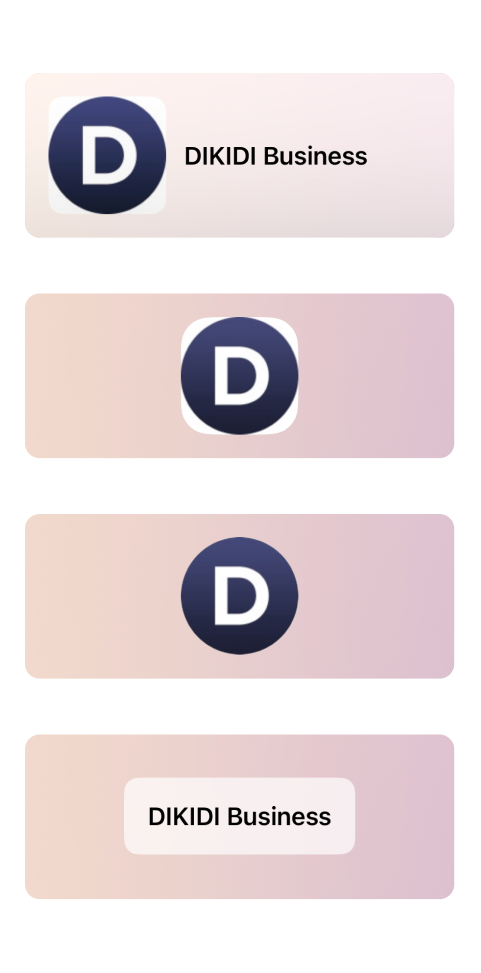
3. Tema
Puedes cambiar el estilo general de la reseña seleccionando un tema claro u oscuro. Para hacerlo, toca la reseña.
4. Texto
Toca el botón “Texto” para agregar un comentario a la reseña.
En el editor, puedes ajustar:
- tamaño del texto
- color del texto
- alineación del texto (izquierda, centro, derecha)
Para eliminar el texto, toca el botón correspondiente en la parte inferior de la pantalla.
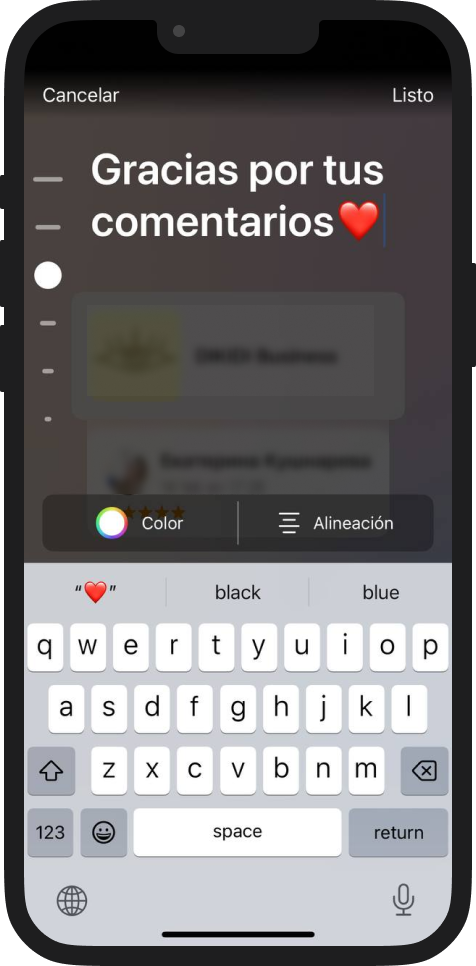
3️⃣ Publica la Reseña
1. Una vez que el diseño esté listo, toca el botón “Compartir” en la esquina superior derecha.
2. Elige dónde publicar o enviar la reseña:
- publicar en redes sociales;
- enviar por mensajería;
- guardar la imagen terminada en la galería.
🎉 ¡Felicidades! Tu reseña ya está lista para publicarse.